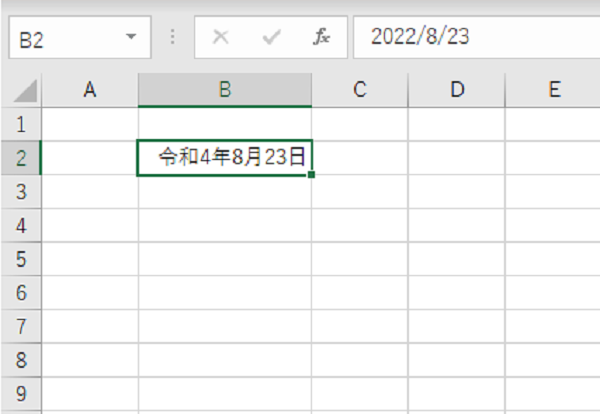エクセルで日付を表示させる便利な方法は? 自動更新・表示形式を変更するやり方
エクセルの日付入力機能に関する疑問解決Q&A

最後にエクセルの日付機能に関する気になる疑問にQ&A形式でお答えしていきます。
(1)年・月・日だけを取り出す方法は?
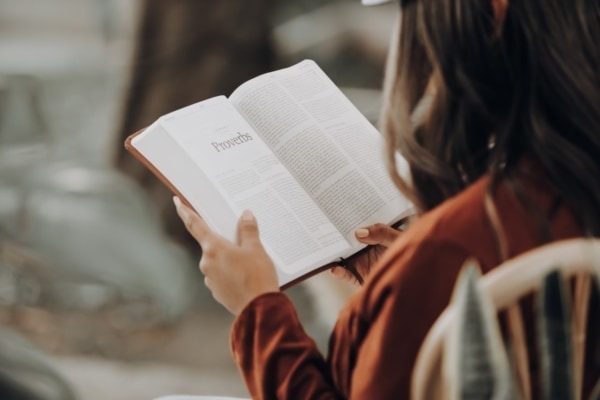
日付のセルから年・月・日だけを取り出したい時、それぞれ以下のような関数を使用します。
年を取り出す:YEAR関数
月を取り出す:MONTH関数
日を取り出す:DAY関数
それぞれ、以下のように関数とセルをクリック。OKをすると年・月・日だけが別々のセルに表示されるようになりますよ。
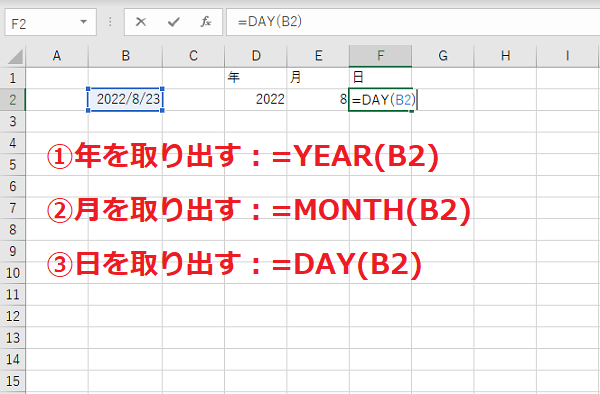
(2)日付を和暦で表示する方法は?

エクセルの場合、デフォルトでは日付が西暦で表示されます。それを「令和4年8月23日」のように和暦で表示させたい時のやり方は以下の通りです。
(1)西暦の日付を右クリックし、「セルの書式設定」を選択します。
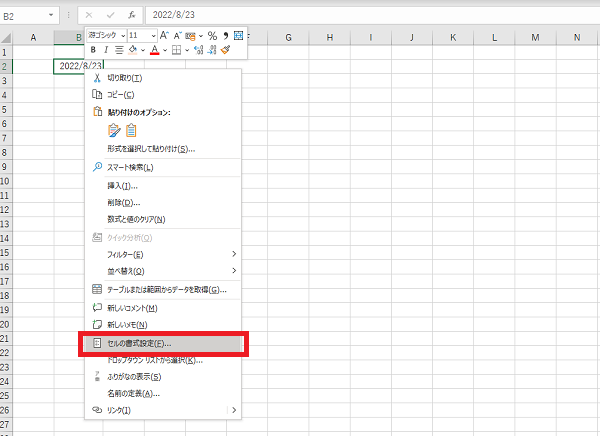
(2)ダイアログボックス内にある「カレンダーの種類」で和暦を選択。種類で「R4.8.23」と表示させるか「令和4年8月23日」と表示させるかを選べます。
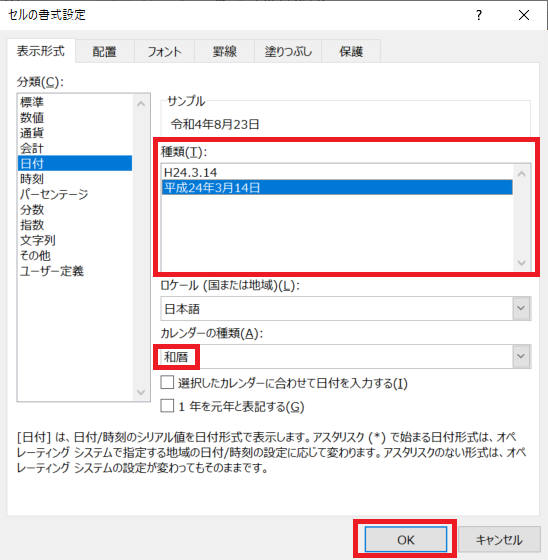
OKをクリックすると、以下のように日付が和暦で表示されました。
(3)日付の計算方法は?

エクセルでは日付を足し算もしくは引き算することができます。
例えば「2022/8/23」の23日後は何月何日でしょうか? セル上で足し算をすると、答えが導き出されます。
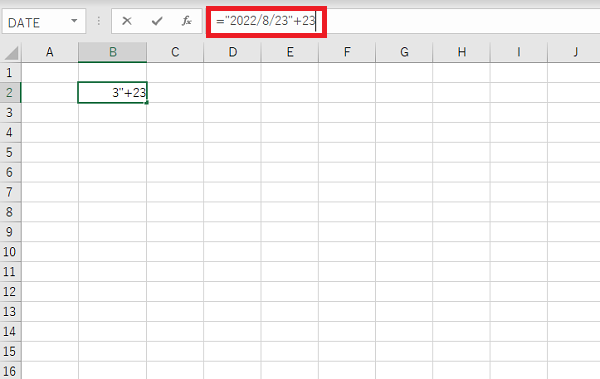
この時、開始日となる「2022/8/23」に“”をつけることを忘れずに。足したい日数を足し算すると、「2022/9/15」となりました。
引き算も同様に、上記の方法で求められますよ。
日付の自動更新を活用して作業効率を上げよう

カレンダーやスケジュール表、シフト表などを作る時は、手書きよりもエクセルの方がはるかにスピーディーです。今回紹介した日付の自動表示の機能を活用すれば、さらに作業を効率よく進めることができるでしょう。
ぜひやり方を身につけて、エクセルを今よりもっと便利に、スマートに使いこなせるようになりましょう。
(上色ゆるり)
※画像はイメージです
※この記事は2021年07月30日に公開されたものです